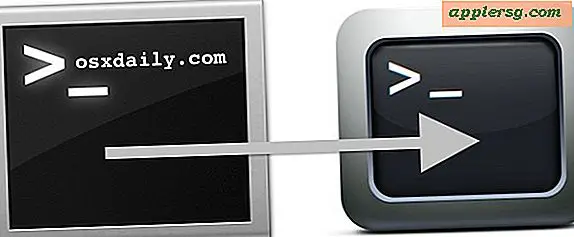Cara Menghapus File Unduhan Pembaruan Windows
Item yang Anda perlukan
Komputer Microsoft Windows
Akun Windows yang memiliki hak administrator
Pembaruan Windows menyediakan cara otomatis yang nyaman untuk memastikan bahwa komputer Windows tetap mutakhir dengan patch perangkat lunak dan perbaikan keamanan. Namun, ada kalanya pembaruan mungkin bertentangan dengan perangkat lunak lain di komputer. File pembaruan Windows juga menghabiskan banyak ruang pada hard drive komputer dari waktu ke waktu. Untuk mengatasi masalah ini, file pembaruan Windows dapat dihapus dengan cepat dengan mengikuti prosedur sederhana.
Klik tombol "Start", lalu klik kotak "Run" (Windows XP) atau "Search" (Windows Vista dan 7) dan kemudian ketik "services.msc" dan tekan tombol "Enter". Jendela "Layanan" akan terbuka.
Temukan dan klik layanan "Pembaruan Windows" dari daftar. Klik tautan "Stop" yang terletak di sisi kiri jendela "Layanan" untuk menghentikan layanan "Pembaruan Windows".
Klik tombol “Start”, lalu klik kotak “Run” (Windows XP) atau “Search” (Windows Vista dan 7) lalu ketik “C:\Windows\SoftwareDistribution\DataStore” dan tekan tombol “Enter”. Sebuah jendela akan terbuka dan menampilkan isi direktori "DataStore".
Tekan tombol “CTL” dan “A” secara bersamaan untuk memilih (menyoroti) semua folder dan file di direktori “DataStore”.
Tekan tombol "Hapus" pada keyboard atau klik menu "File" di bagian atas jendela, lalu klik "Hapus" di menu tarik-turun yang muncul. Direktori "DataStore" sekarang harus kosong.
Klik ikon folder "Panah Atas" di bagian atas jendela untuk naik satu direktori ke direktori "Distribusi Perangkat Lunak". Klik dua kali direktori "Unduh" untuk membuka direktori "Unduh" di jendela baru. Tekan tombol "CTL" dan "A" secara bersamaan untuk memilih semua file dan folder di direktori "Unduh".
Tekan tombol "Hapus" pada keyboard atau klik menu "File" di bagian atas jendela, lalu klik "Hapus" di menu tarik-turun yang muncul. Direktori "Unduh" sekarang harus kosong dan semua file Pembaruan Windows sementara telah dihapus.





![Cara Menghentikan Koreksi Otomatis "i" ke "A [?]" Di iPhone dan iPad](http://applersg.com/img/ipad/666/how-stop-autocorrect-i.jpg)